Windows10系统之家 - 安全纯净无插件系统之家win10专业版下载安装
时间:2023-06-13 07:56:26 来源:Windows10之家 作者:admin
相信小伙伴们都知道win10系统是款十分优秀的操作系统,并且很多小伙伴们都在使用,但是近期有小伙伴们反映给小编说win10屏保出现关闭不了的情况,想问问小编有没有解决方法。小编的回答是有的哦,下面小编就把win10屏保的解决方法告诉大家呀,快来一起看看吧!
方法一:个性化设置
1、打开电脑,用鼠标点击桌面空白处,在弹出菜单中点击个性化。
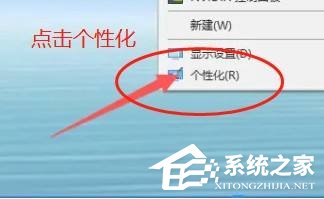
2、在新页面中点击左侧菜单中的锁屏界面。
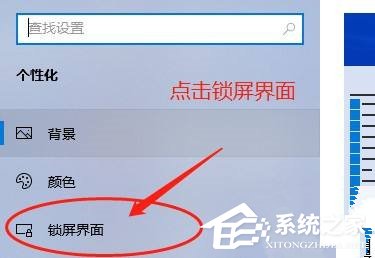
3、点击右侧菜单中的屏幕保护程序设置。
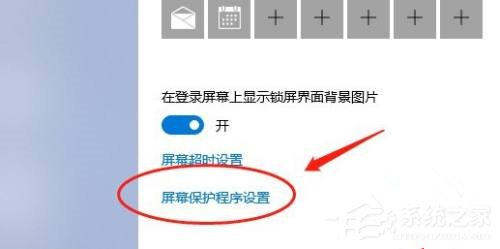
4、点击屏幕保护程序下方的符号,在弹出菜单中选择无。
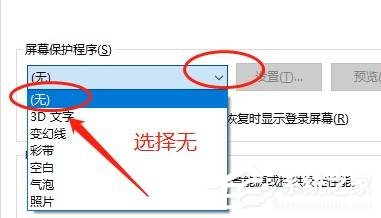
5、选择后再点击确定即可关闭屏保。
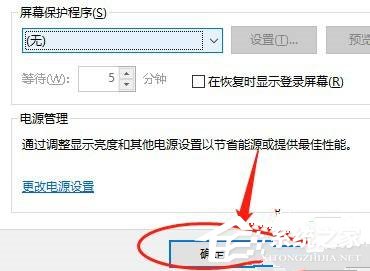
方法二:系统设置
1、打开电脑点击左下角的符号,在弹出菜单中点击进入设置。
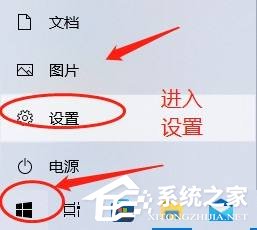
2、在Windows设置页面点击个性化。
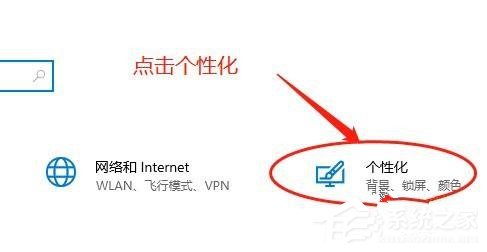
3、在新页面中点击左侧菜单中的锁屏界面,再点击右侧菜单中的屏幕保护程序设置。
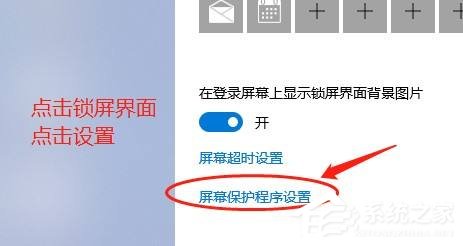
4、点击屏幕保护程序下方的符号在弹出菜单中选择无,再点击确定即可关闭屏保。
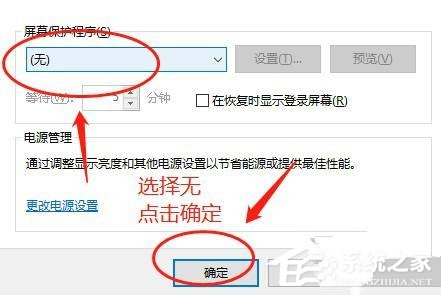
相关文章
热门教程
热门系统下载
热门资讯





























